Подигните окидаче са путовања да бисте покренули још једно путовање или ток Power Automate
На основу јединствених потреба вашег пословања, можда ћете желети да покренете прилагођене процесе Power Automate или токове у одређеним тачкама < ДИЦТ__пут који пређе корисник > цустомер јоурнеy. Или ћете можда желети да креирате више путовања која логички функционишу заједно. Активирање прилагођених радњи вам омогућава да извршите ове задатке, радећи као лепак између путовања или између путовања и прилагођених процеса.
Ево неких примера где можете да покренете прилагођене радње:
- Ангажујете купце тако да могу да купе претплату, али ако то не ураде до краја < ДИЦТ__пут који пређе корисник > цустомер јоурнеy , потребно је да их додате на неговано путовање. Купце можете усмерити активирањем прилагођеног окидача са путовања претплате и коришћењем тога као окидача за унос са путовања које се негује.
- Путовање захтевом за кредит има разне кораке који захтевају одобрење људског агента. Креирањем засебног < ДИЦТ__пут који пређе корисник > цустомер јоурнеy или Power Automate протока за одобрење изузетка кредита, можете га покренути са разних тачака на путовањима захтева за кредит где може доћи до изузетака активирањем прилагођеног окидача.
- Потребно је да ангажујете купце преко друге апликације или канала, као што Microsoft Teams је, као што је, који има конектор Power Automate . Можете да креирате ток Power Automate помоћу ове линије спајања и да он почне да користи прилагођени окидач који можете активирати са релевантних тачака на путовању.
- Потребно је да креирате Дyнамицс 365 активности (као што су позив за продају или сервисне карте) са било које тачке < ДИЦТ__пут који пређе корисник > цустомер јоурнеy. Активирањем прилагођеног окидача можете да покренете Power Automate ток који креира ове активности у име путовања.
Да бисте сазнали више о креирању прилагођених окидача, погледајте чланак Креирање прилагођених окидача Customer Insights - Journeys.
Покретање радње изван путовања помоћу прилагођеног окидача
Рецимо да направите путовање са циљем неговања купаца који су први пут купили и градили лојалност са купцима. Купци улазе на путовање када су остварили куповину у продавници на мрежи и желите да им одговорите користећи релевантне податке о куповини. Ово путовање користи плочицу атрибута која шаље купце у експозитуру "Да " ако су нови купац и експозитура "Не " ако су тренутни купац или члан награде. Свака грана садржи прилагођени окидач који испуњава одређени задатак.
С обзиром на купца 1 и купца 2, ево како функционишу прилагођени окидачи на путовању:
Купац 1: Улази у путовање као постојећи члан награде и наставља ка грани број плочице атрибута. С обзиром на то да је овај купац постојећи члан награде, једноставно желите да наставите да их негујете. Филијала " Не " садржи прилагођени окидач који шаље Купца 1 на засебно путовање осмишљено да негује чланове награде.
Купац 2: Улази на путовање као нови купац и наставља низ да филијалу плочице атрибута. У филијали "Да " желите да пошаљете купца људском агенту који може да разговара са купцем о томе да постане члан лојалности тако што ће добити брендирану кредитну картицу. Ово је омогућено помоћу прилагођеног окидача који сте повезали са протоком Power Automate . Кроз овај ток, усмеравате купца на агента.
Подешавање прилагођене радње окидача захтева три корака: избор прилагођеног окидача, разумевање изабране употребе окидача и мапирање атрибута.
1 . Изаберите прилагођени окидач
Након постављања прилагођене плочице окидача на подлогу за путовање, изаберите који прилагођени окидач ће бити активиран када купац дође до ове тачке путовања.
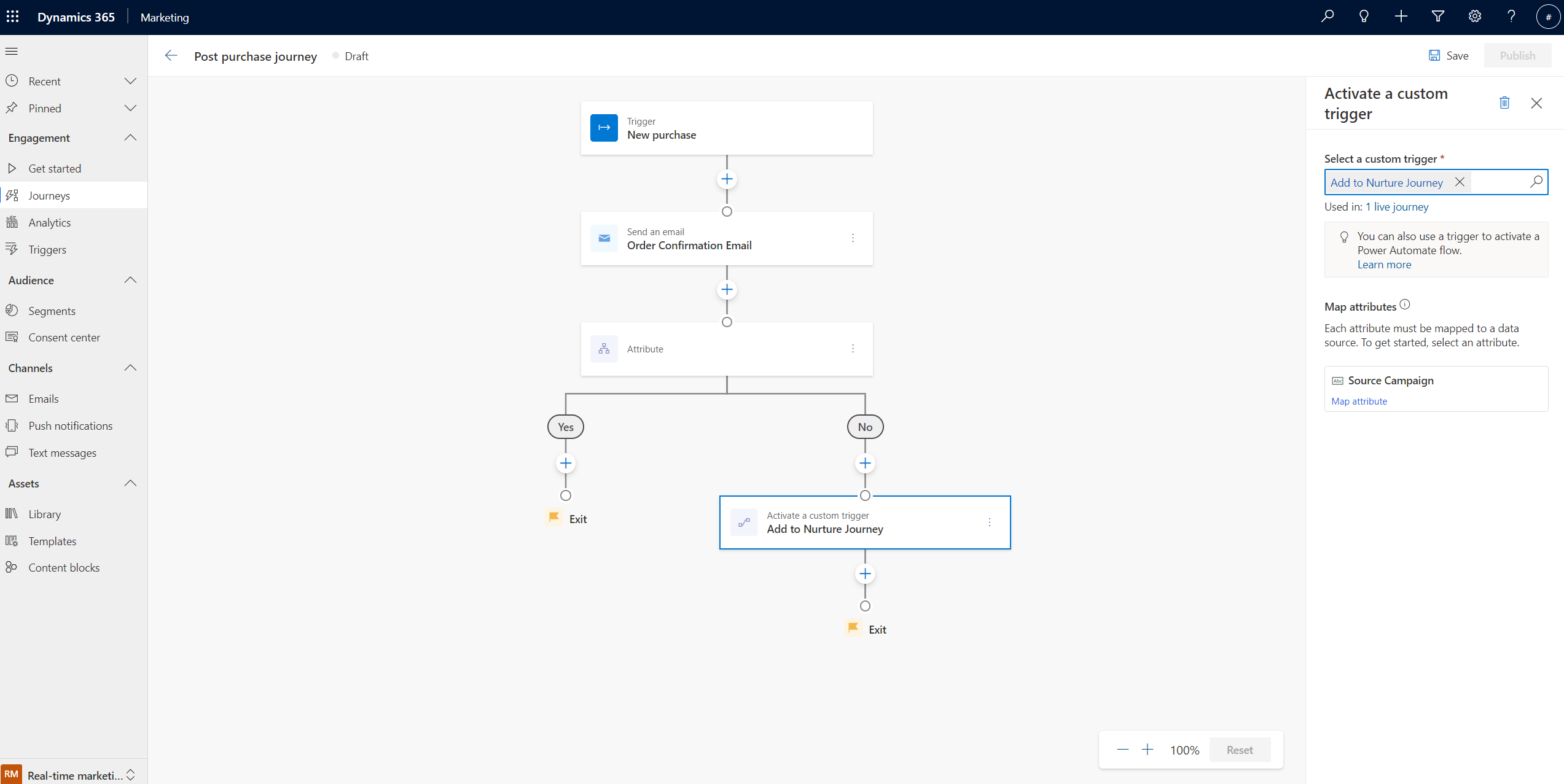
2 . Разумевање изабране употребе окидача
Када изаберете прилагођени окидач, тренутна употреба прилагођеног окидача на свим путовањима биће приказана у пољу Употребљено у: пољу у окну са својствима. Избором поља Коришћено у: линку можете видети сва путовања и одговарајућа стања која користе исти прилагођени окидач.
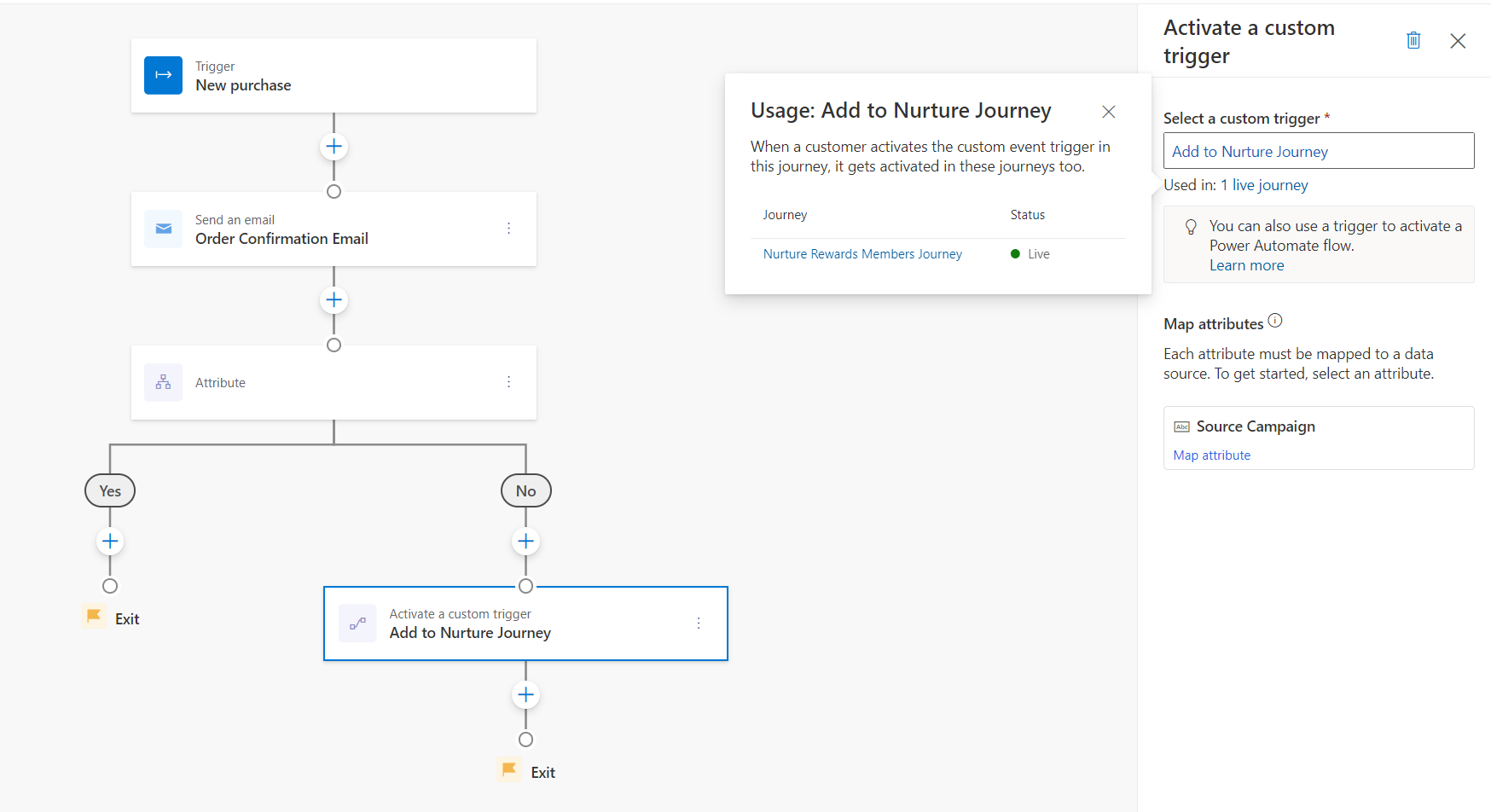
Белешка
Power Automate токови који упућују на прилагођени догађај овде се не прате или приказују.
Савет
Путовања уживо приказана у менију Употребљено у: менију активираће исти прилагођени окидач када купац дође до ове плочице на одговарајућим путовањима. Ово ће покренути друга путовања користећи исти прилагођени окидач као окидач ставке. Такође ће покренути кораке на другим путовањима која упућују на прилагођени окидач, на пример, на ако/затим гране, излазне услове или циљеве.
3 . Мапирај атрибуте
Када купац дође до ове фазе путовања, активирани прилагођени окидач мора да зна где да добије информације о купцу које носи. Атрибути мапе приказани у прилагођеном бочном окну окидача омогућавају постављање/попуњавање поља окидача на два начина:
Наведите фиксну вредност: У примеру овде можете проследити име изворног путовања које активира прилагођени окидач и заузврат послати купца на неговано путовање повезано са тим прилагођеним окидачем. Ово је приказано на снимку екрана испод.
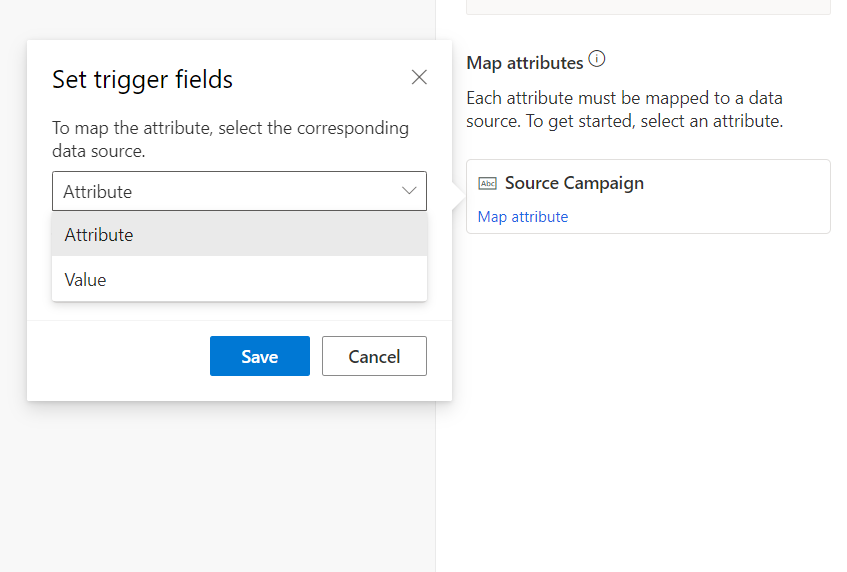
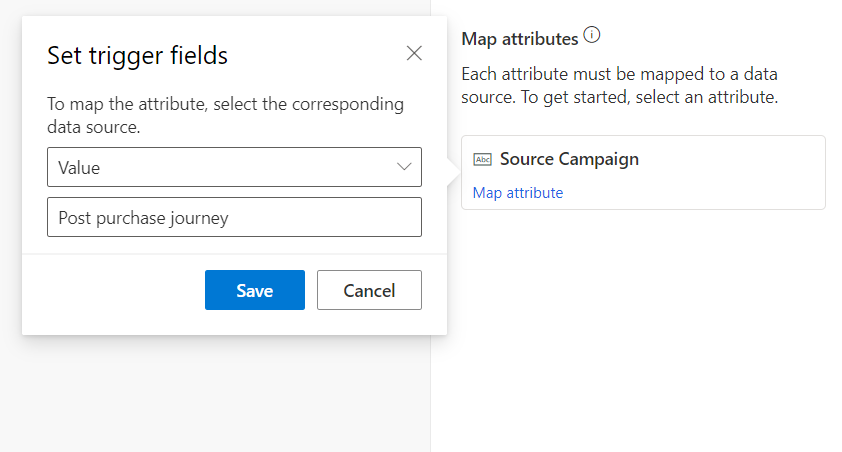
Прослеђивање имена изворног путовања омогућава негованом путовању да уради филтрирање/гранање путовања и предузме одређене кораке када се активира пост-купопродајним путовањем (насупрот активирању од стране других извора). О овоме се даље говори у одељку Коришћење прилагођених окидача за активирање ланчаних путовања .
Наведите вредност користећи поље из профила купца или неки други окидач у путовању: Да бисте илустровали овај приступ, претпоставимо да желите да активирате још један прилагођени окидач за слање купаца људском агенту у грани путовања "Не" ("Пошаљи агенту продаје" у снимку екрана испод). Са овим окидачем, такође желимо да пренесемо релевантне детаље о клијентима људском агенту како би имали сав контекст за позив. Пошто ће подаци о купцима бити различити за сваког одређеног купца који пролази кроз путовање, горе наведени приступ навођења фиксне вредности не може да се користи. У овом случају, корак мапирања се може урадити помоћу опције атрибута, где се атрибут односи на поље из профила купца или са постојећег окидача на путовању. Сва ова поља можете да видите у прелету који се појављује када изаберете опцију мапирања атрибута. Затим можете потражити релевантна поља.
У примеру приказаном на снимку екрана испод, можете мапирати број телефона из профила купца у поље "Број телефона" прилагођеног окидача:
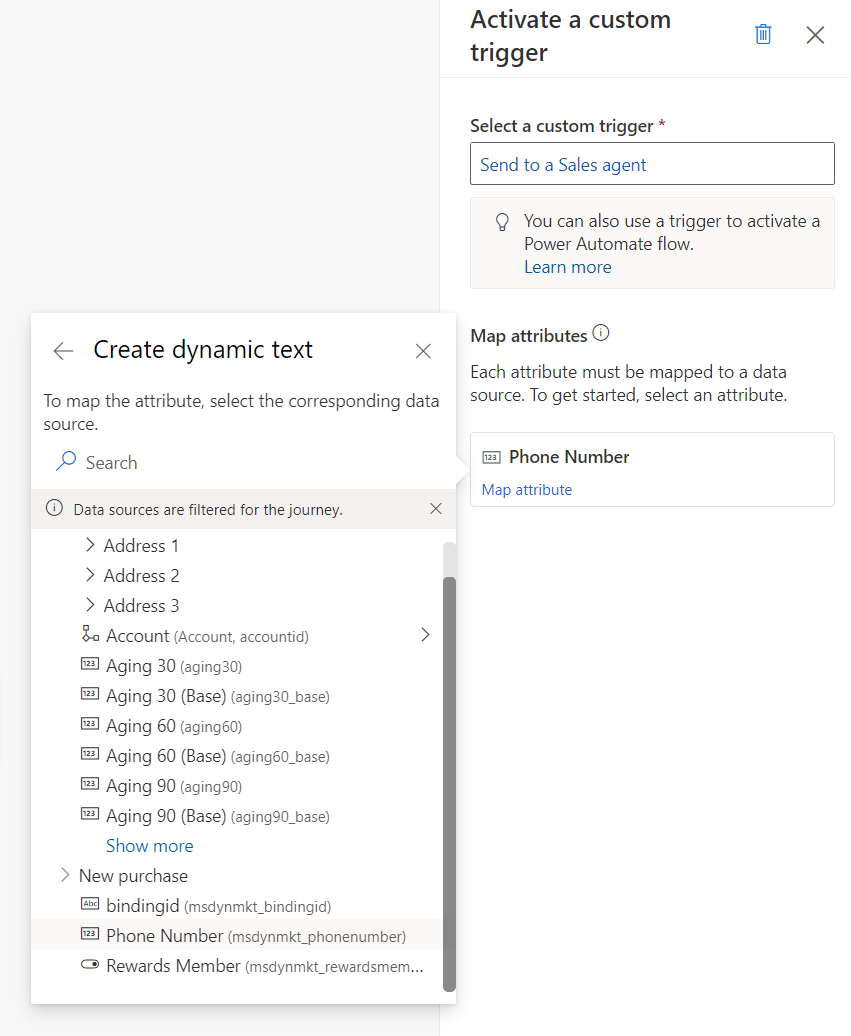
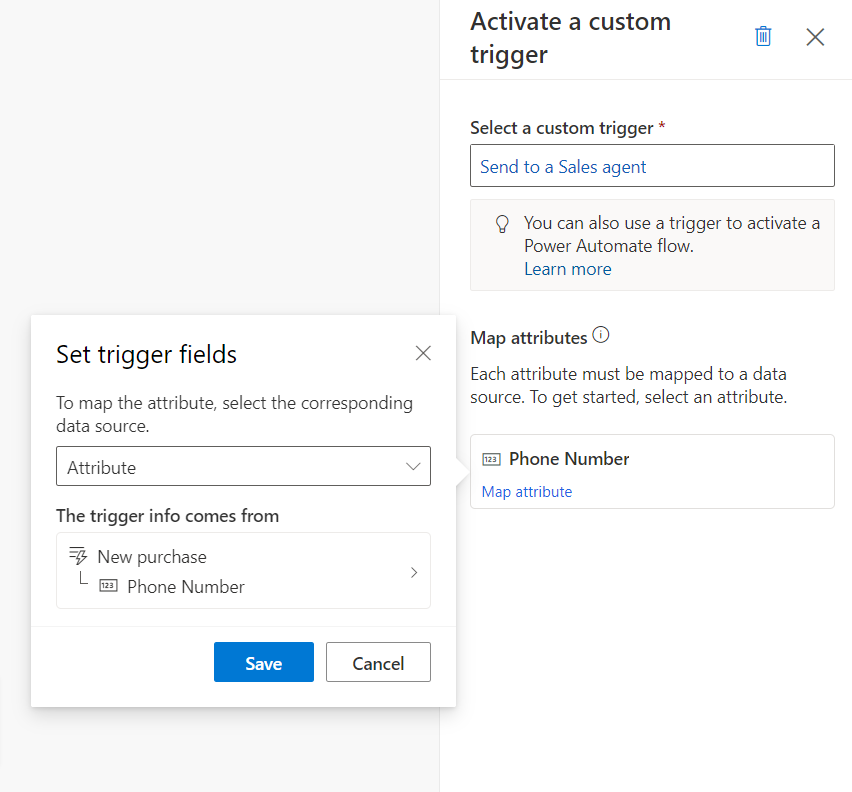
Белешка
Прилагођени атрибути окидача су специфични за тип података. Тако да, на пример, можете да мапирате само нумеричко поље из профила купца у поље броја телефона прилагођеног окидача (пошто је поље типа "Број").
Коришћење прилагођених окидача за активирање ланчаних путовања
Прилагођени окидачи који се активирају на једном путовању (као што је горе урађено) затим могу да покрену друга путовања (када се користе као окидачи за та путовања) или да покрену друге кораке путовања (када се користе за ако/онда гране, излазне критеријуме итд.). Настављајући са примером овде, огранак "Да" на пост-купопродајно путовање шаље купца (постојећег члана лојалности) на неговано путовање користећи прилагођени окидач "Додај у негуј путовање".
Снимак екрана испод илуструје како је уобичајено путовање подешено помоћу прилагођеног окидача "Додај у негуј путовање". То такође показује како је неговано путовање у стању да прочита поље "< ДИЦТ__изворна кампања > Соурце Цампаигн " које је било део прилагођеног окидача (које је постављено на фиксну вредност "Пост пурцхасе јоурнеy"). Користећи ово поље, можете да разгранате путовање како бисте обезбедили одређену врсту третмана неговања када купци дођу на пут куповине после куповине.
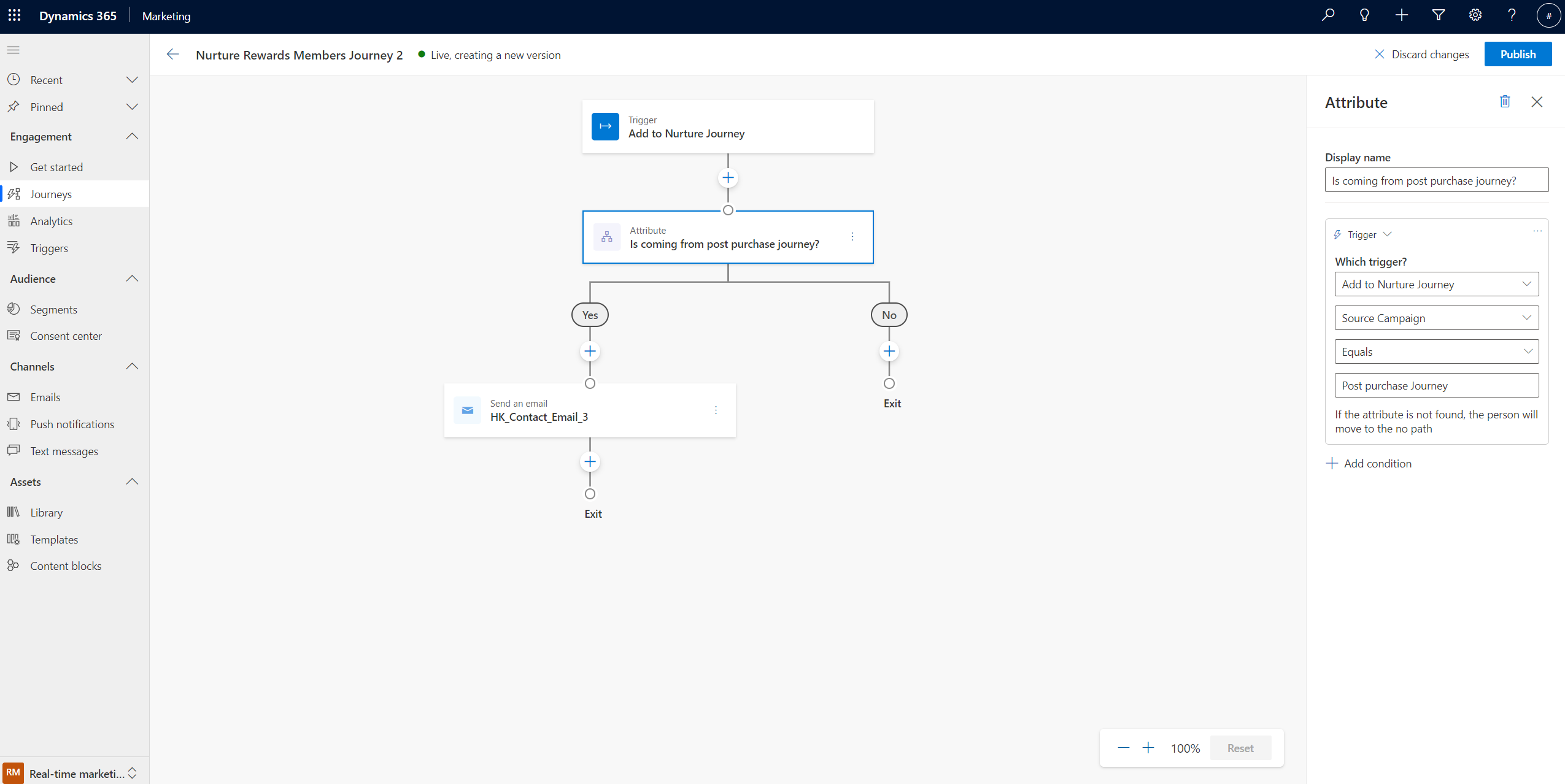
Окидач Power Automate тече са путовања
Прилагођени окидачи активирани путем < ДИЦТ__пут који пређе корисник > цустомер јоурнеy такође могу да покрену Power Automate токове. У примеру који се овде користи, купац се усмерава ка људском агенту преко Power Automate тока. Овај ток креира активност < ДИЦТ__Телефонски позив > пхоне цалл за агенте продаје користећи Дyнамицс 365 продају. Агенти продаје тада могу бити обавештени да је потребно позвати новог купца како би били упознати са програмом лојалности.
Да бисте користили прилагођени окидач са протоком Power Automate , дођите до Power Apps портала и изаберите токове из леве навигације.
Важно
Уверите се да користите исто окружење као Power Automate и за апликацију Dynamics 365 Customer Insights - Journeys . Окружење се може приказати и пребацити у горњи десни угао Power Apps траке за навигацију (приказано на врху снимака екрана у овом одељку).
Изаберите + Нови ток са горње траке за навигацију, изаберите аутоматизовани ток облака и креирајте ток који почиње са"Када се извршава радња"( Microsoft Dataverse) .
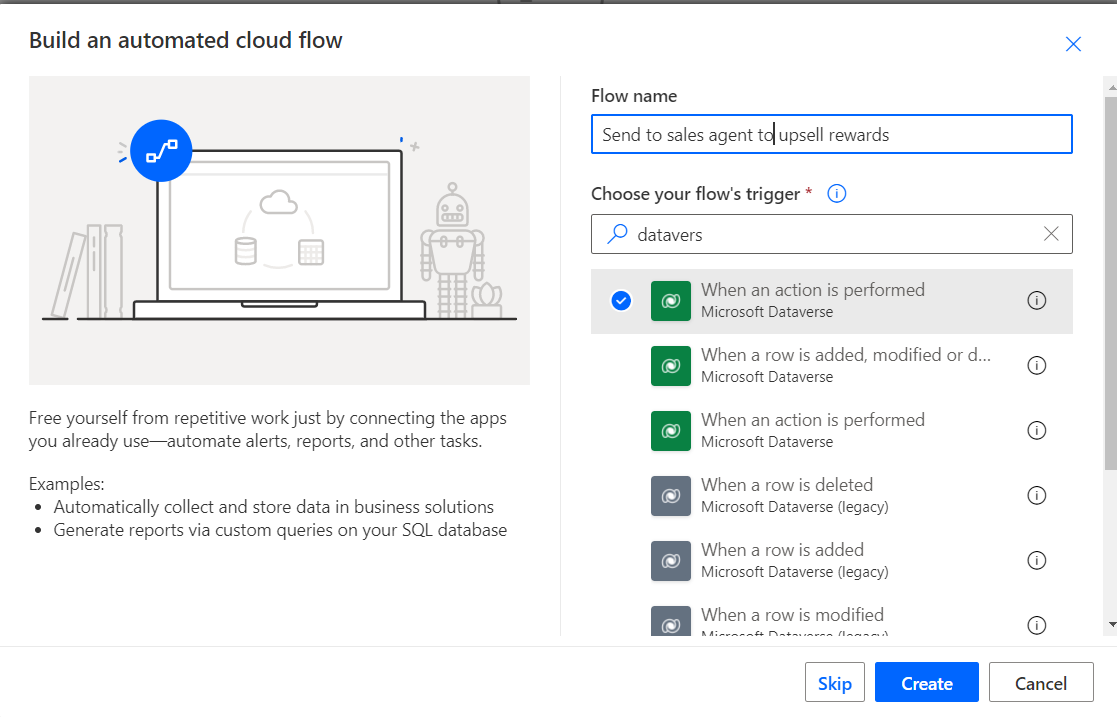
Попуните обавезна поља на следећи начин:
- Постави каталог на "Цxп"
- Постави категорију на "Прилагођено"
- Постави име табеле на "(ниједно)"
- Поставите име радње на име прилагођеног окидача који сте активирали на путовању купца -- у овом примеру, име прилагођеног окидача је"Пошаљи агенту продаје"
Често је потребно да пренесете ИД контакта са путовања на ток. Пошто ИД контакта није изложен на путовању, потребно је да покренете ток једном за сваки контакт на путовању.
ИД контакта се може проследити
ActionInputs msdynmkt_profileidкао вредност. Такође може да покрене променљиву, као што је приказано у доленаведеом примеру: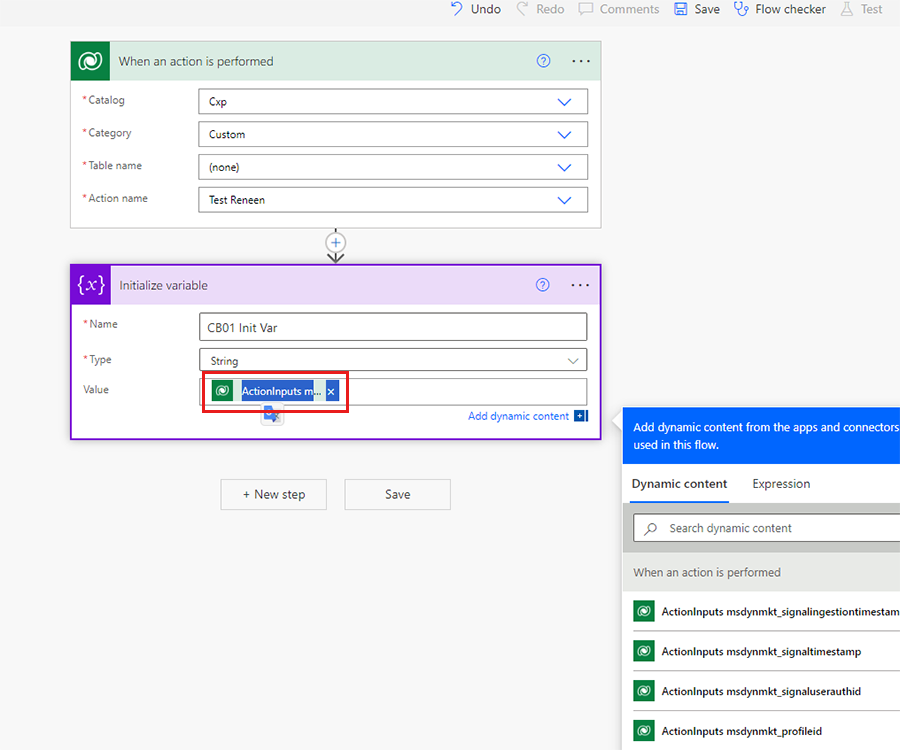
Започните додавање наредних корака у ток. У сваком од ових корака можете да користите поља података која сте добили уз прилагођени окидач. У овом примеру, поље броја телефона мапирано у ранијим корацима биће доступно у свим корацима тока.
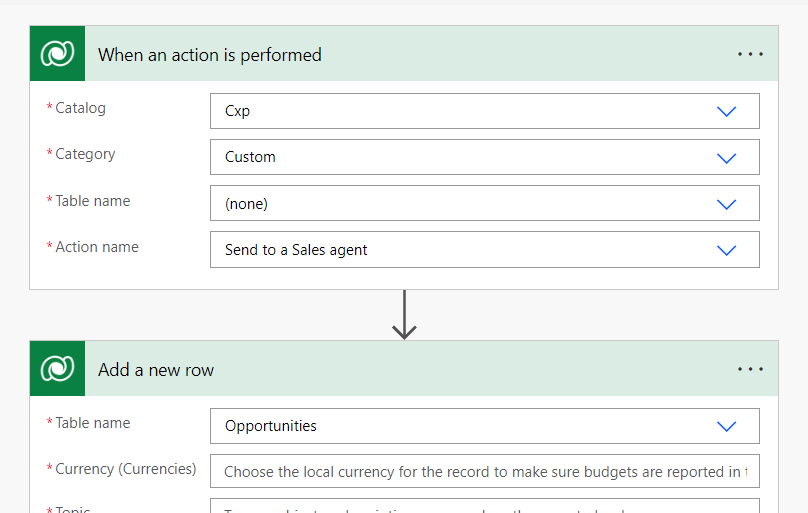
Важно
Да бисте успешно извршили окидач, сви атрибути морају бити дефинисани.
Савет
Ако не можете да пронађете прилагођено име окидача на листи имена радње , идите Customer Insights - Journeys> на окидаче, изаберите прилагођени окидач који желите да користите, а затим изаберите ставку Иди на < ДИЦТ__исечак кода > цоде сниппет. Име окидача (почевши од "мсдyнмкт") приказано је у првом реду кода.
Да бисте сазнали више о овој радњи Dataverse спајања , погледајте токове окидача са радњама.